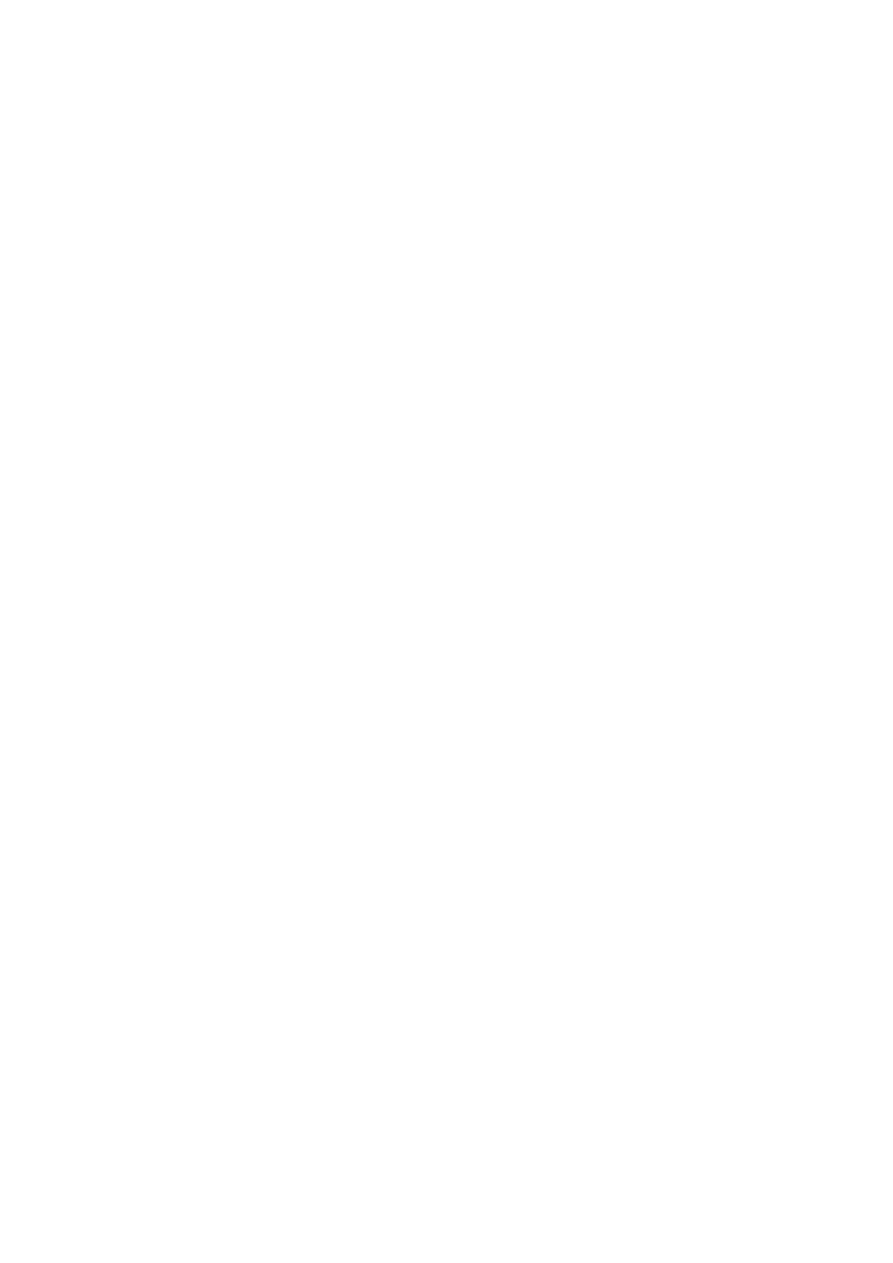
Jaki system plików?
30.10.2008
W czasie instalacji Windows określasz wiele parametrów systemu operacyjnego. Jednym z
nich jest system plików. To z pozoru mało znaczące ustawienie ma istotny wpływ na
wydajność, bezpieczeństwo oraz zakres możliwości XP. Jeśli chcesz wiedzieć, który z
systemów będzie lepszy do twojej stacji, zapraszamy do lektury.
System plików to jeden z fundamentów systemu operacyjnego. Odpowiada za sposób nazywania,
przechowywania i organizowania danych na nośnikach pamięci masowych. Dla użytkownika
komputera odczytywanie lub zapisywanie pliku to zwykłe niezbyt ciekawe zadanie systemu.
Czynności, które musi wykonać Windows, niewiele nas obchodzą. Zainteresowanie rośnie, gdy
mowa o wydajności, a przede wszystkim o bezpieczeństwie operacji wejścia-wyjścia. Ciekawe,
który z systemów zapewni szybsze działanie komputera i mniejsze ryzyko utraty danych w
wypadku utraty zasilania?
Nieco historii
Pierwsze systemy operacyjne Microsoftu wykorzystywały system plików FAT12 oraz FAT16. Dla
DOS-u 5.0 czy 6.0 FAT był wystarczająco funkcjonalny i wydajny, ale w miarę rozwoju technologii
informatycznych stawał się balastem dla systemu operacyjnego. Dobrą tego ilustracją jest obsługa
nazw plików. Standard, w którym nazwa mogła zawierać maksymalnie osiem znaków plus
trzy znaki rozszerzenia, przeszkadzał szczególnie w systemach "okienkowych". Obecnie mało
kto może zaakceptować stosowanie tak krótkich nazw plików lub katalogów.
W Windows 95 wprowadzono rozszerzenie systemu FAT nazwane VFAT. Obsługiwało długie
nazwy plików, ale nie usuwało pozostałych ograniczeń, np. rozmiaru partycji do 2 GB. W
następnej wersji Windows 95 (OSR 2) po raz kolejny rozbudowano możliwości systemu plików
przez dodanie obsługi FAT32, który "zadomowił się" we wszystkich następcach Windows 95,
obsługuje go również Windows XP.
W latach 90. Microsoft wprowadził podział systemów operacyjnych na dwie oddzielnie rozwijane
grupy. Pierwszą były systemy przeznaczone do zastosowań domowych, m.in. wspomniany
Windows 95 i jego następcy, np. Windows 98 lub Windows 98 SE. Tę linię produktów zakończył
Windows Me. Drugą grupę stanowiły systemy przeznaczone do firm. Zapoczątkował je Windows
NT. Produkty do przedsiębiorstw muszą spełniać zdecydowanie wyższe wymagania i dlatego
powstał projekt nowego rozwiązania. W 1993 roku pojawił się NT 3.1, który zawierał system
plików NTFS (New Techology File System). Wczesne wersje NT obsługiwały dodatkowo HPFS
(High Performance File System), system plików stosowany w OS/2, ale w wersji 4.0 zakończono
jego obsługę. W Windows XP Microsoft połączył linie produktów do firm z linią systemów
domowych. XP Home oraz Professional mają te same fundamenty, pochodzące z Windows NT i
oba systemy obsługują FAT i NTFS.
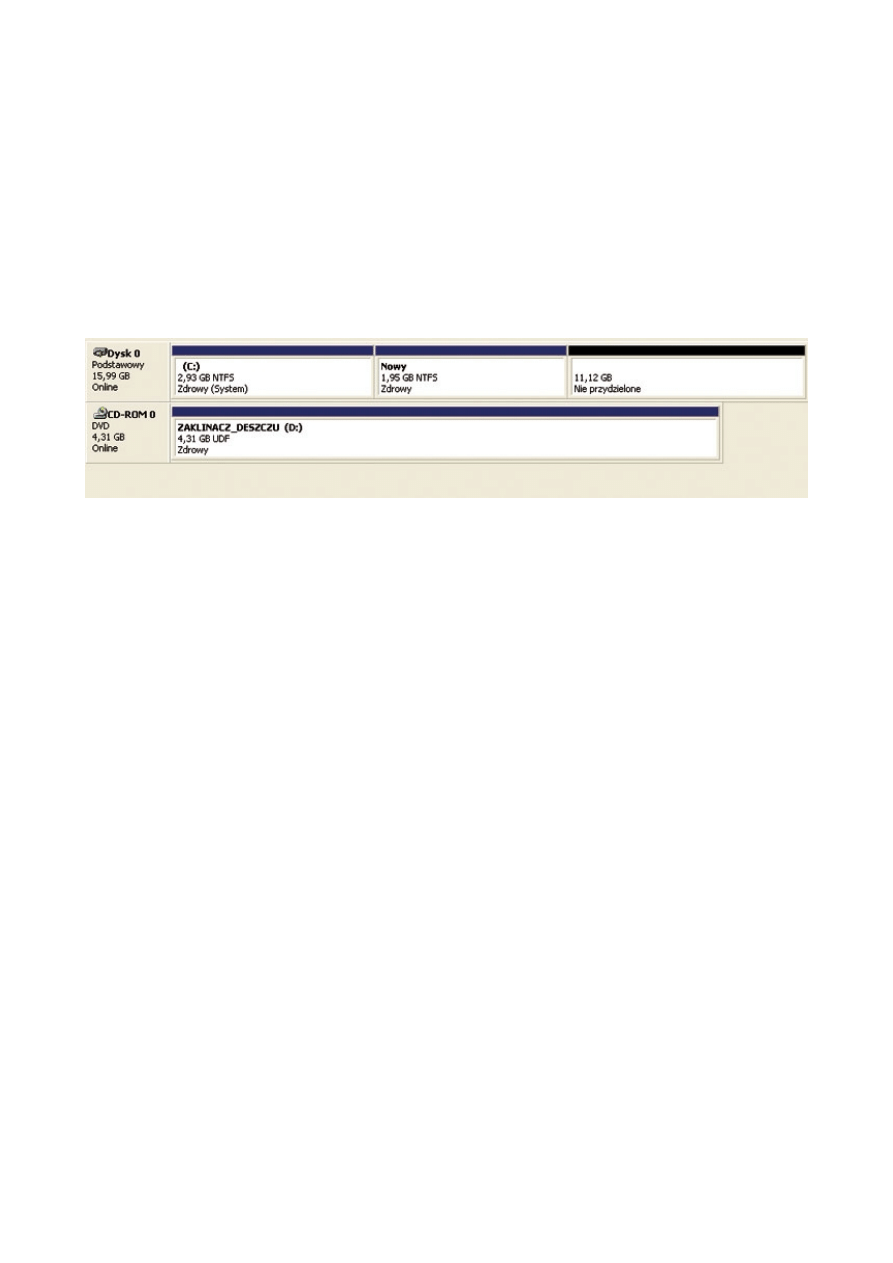
Systemy plików w XP
Windows XP obsługuje cztery systemów plików: FAT (wersje FAT12, FAT16, FAT32), NTFS,
CDFS oraz UDF. Co ciekawe, część narzędzi do zarządzania dyskami i partycjami wymienia
nazwę FAT, ale nie pozwala na wskazanie jego wersji, co można zaobserwować w czasie instalacji
XP. Powodem jest to, że Windows automatycznie dobiera wersję systemu plików do rozmiaru
formatowanej partycji lub formatowanego nośnika, np. dyskietki oraz woluminy mniejsze niż 16
MB są automatycznie formatowane w systemie FAT12. Partycje do 2 GB są formatowane w
systemie FAT16, a te, których rozmiar mieści się w zakresie od 2 GB do 32 GB, w systemie FAT32.
Rys.1.Okno modułu Zarządzanie dyskami pokazuje system plików partycji C: oraz płyty DVD.
Podstawowym i zalecanym systemem plików Windows XP jest NTFS, często jedyny, który
można wybrać, korzystając z dostępnych narzędzi do zarządzania dyskami. W XP wbudowano
ograniczenie, które nie pozwala na sformatowanie partycji w systemie FAT w wypadku woluminów
liczących ponad 32 GB. Pamiętaj, że nie oznacza to braku obsługi tego systemu plików, a jedynie
brak narzędzi do formatowania. Programiści Microsoftu uznali, że korzystanie z FAT na partycji
przekraczającej 32 GB jest nieefektywne i przeważnie to prawda. Jeśli chcesz zastosować system
FAT na woluminie o wielkości np. 80 GB, musisz użyć narzędzi zewnętrznych, np. Partition Magic.
W celu odczytania danych z płyt CD i DVD obsługiwane są systemy CDFS oraz UDF. Pierwszy
jest starszy, a jego główne ograniczenia to maksymalnie 64-znakowe (Unicode) nazwy plików oraz
najwyżej ośmiopoziomowa struktura zagnieżdżeń folderów. UDF jest nowszym standardem. To za
jego pomocą możesz odczytać dane z płyt DVD, pozwala również na dłuższe nazwy plików i
głębszą strukturę folderów. System plików nośnika możesz obejrzeć, posługując się np. modułem
Zarządzanie dyskami.
Podstawy działania FAT
Jako użytkownik systemu Windows XP stajesz przed wyborem: posłużyć się systemem FAT czy
NTFS. Zanim zdecydujesz, poznaj podstawy działania obu systemów. Zacznijmy od
zaawansowanego wiekiem FAT. W celu uzyskania dostępu do danych posługuje się tablicą
alokacji plików oraz wpisami katalogowymi. Zawartość tych elementów informuje Windows,
gdzie znajduje się plik, który chcesz odczytać lub zmodyfikować.
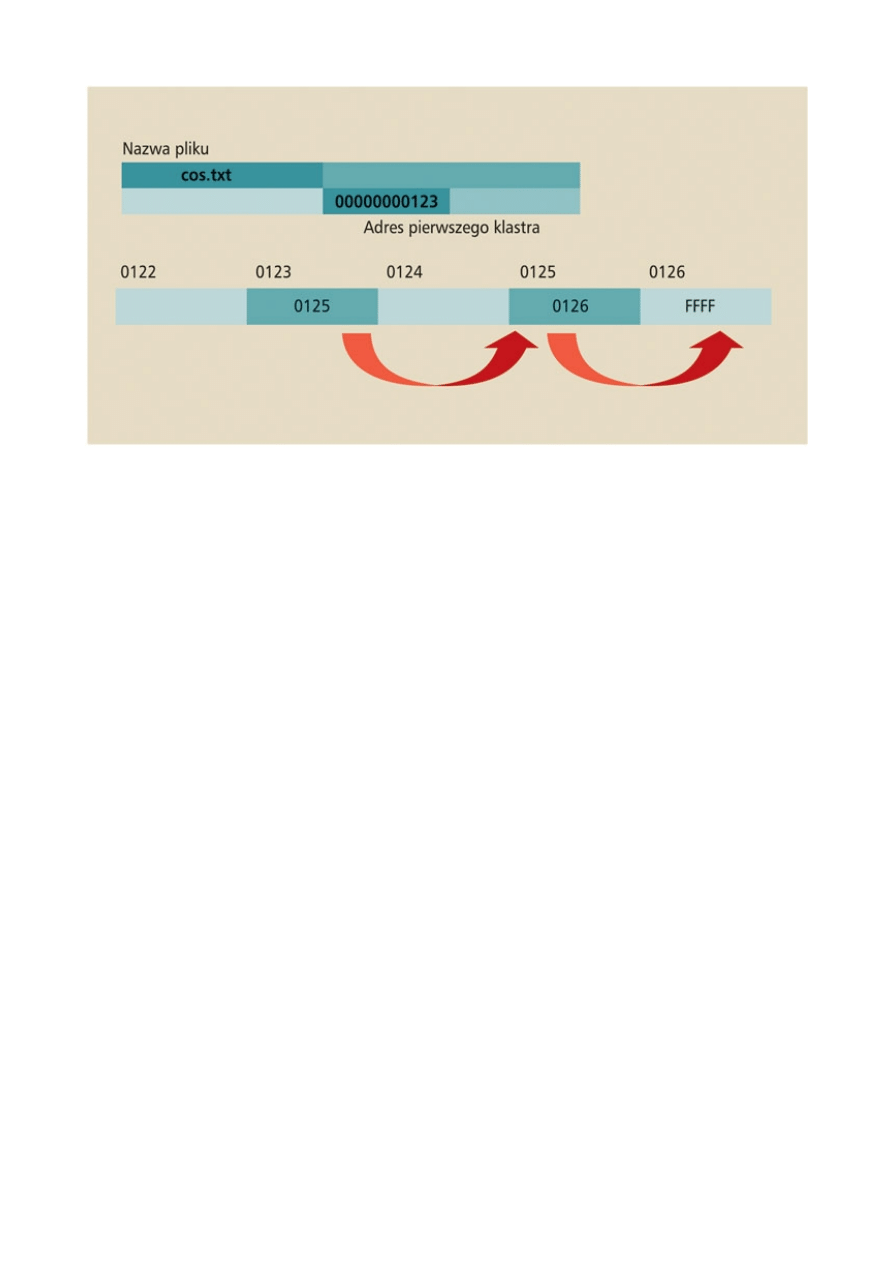
Rys.2. Odszukanie klastrów należących do dokumentu cos.txt.
Tablica alokacji plików to lista wszystkich jednostek alokacji(klastrów) woluminu. Każdy
klaster ma przypisany jeden z czterech stanów: nieużywany, klaster zajęty przez plik, klaster
uszkodzony i ostatni klaster pliku. Klastry woluminu FAT mają logiczne numery. Liczba
klastrów, które może obsłużyć FAT, zależy od jego typu, np. FAT16 ma ograniczenie do 216
klastrów. Ponieważ uszkodzenie struktury tablicy alokacji plików może skutecznie
uniemożliwić dostęp do danych, system FAT przechowuje dwie kopie tablicy.
Wpis katalogowy to kolejny istotny element biorący udział w zarządzaniu strukturą danych.
Każdy wolumin po sformatowaniu udostępnia katalog główny, niezawierający plików ani
folderów. Jeśli po utworzeniu przykładowego woluminu D: w wierszu poleceń wpiszesz DIR,
otrzymasz pustą listę. W systemie FAT jest oddzielne miejsce na przechowywanie informacji o
wpisach do katalogu głównego. Każdy utworzony plik lub folder otrzymuje oddzielny, 32-
bajtowy wypis z takimi informacjami, jak nazwa, opis atrybutów, data i czas utworzenia, data
ostatniego dostępu, identyfikator pierwszego klastra i rozmiar pliku. Po utworzeniu nowego
dokumentu, np. cos.txt, system doda wpis z wymienionymi wyżej danymi. Jeśli założysz
folder, wpis będzie bardzo podobny. Katalogi są rozróżniane według ustawionego
odpowiedniego atrybutu. Jedną z ważniejszych informacji w opisie pliku jest adres
pierwszego zajmowanego przez niego klastra. Jeśli plik zajmuje 23 KB, a rozmiar jednostki
alokacji wynosi 4 KB, to dane pliku są zapisane na sześciu klastrach. Gdy uruchomisz
Notatnik w celu edycji dokumentu, system musi pobrać zawartość pliku. W tym celu
odnajduje wpis katalogowy i informację o pierwszym klastrze dokumentu. Po uzyskaniu
adresu pierwszej jednostki alokacji sięga do tablicy alokacji, skąd pobiera dane o kolejnych
klastrach należących do tego dokumentu. Ostatni klaster zawiera identyfikator końca pliku,
tzw. łańcuch alokacji plików FAT.
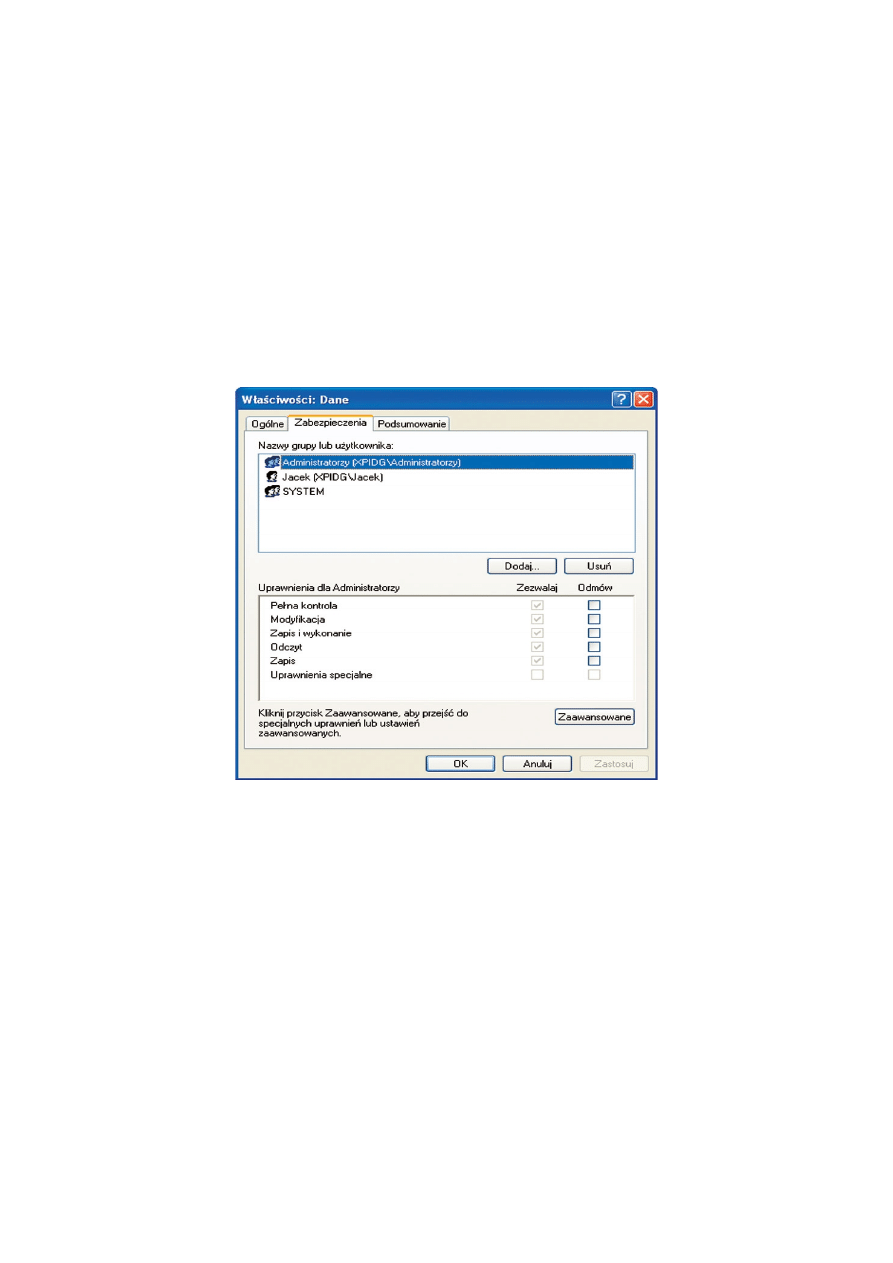
NTFS - podstawy działania
Architektura systemu NTFS różni się zdecydowanie od sposobu funkcjonowania systemu
FAT, którego najważniejszą zaletą jest prostota. To równocześnie jego największa wada, bo
oznacza ograniczone możliwości świadczenia dodatkowych usług. W systemie NTFS
informacje potrzebne do zarządzania danymi są przechowywane w grupie plików
systemowych zwanych plikami metadanych. Są one tworzone w czasie formatowania
woluminu. Przechowywanie informacji o strukturze partycji w plikach systemowych ma wiele
zalet: łatwą lokalizację danych, ochronę przez zastosowaniem uprawnień oraz możliwość
dynamicznej zmiany lokalizacji metadanych po wykryciu uszkodzenia klastrów.
Rys.3.Okno nadawania uprawnień NTFS
Najważniejszym elementem struktury systemu NTFS jest tablica MFT (Master File Table). To
baza danych zapisana również w postaci pliku i gromadząca informacje o wszystkich plikach i
folderach przechowywanych przez wolumin. Rozmiar rekordu opisującego każdy plik wynosi 1
KB. Szesnaście pierwszych rekordów MFT to informacje o samej tablicy oraz o plikach
metadanych systemu NTFS. Następne rekordy służą do opisania danych użytkownika. Najczęściej
jednemu plikowi odpowiada jeden rekord. Jeśli plik ma wiele atrybutów, informacja o nim może
zajmować więcej wierszy w tablicy. Plik odpowiednio mały może być przechowywany w tablicy
MFT, a nie w klastrach systemu plików. Podobnie jak FAT, NTFS utrzymuje częściową kopię
informacji o strukturze systemu plików. Dane te są umieszczone w pliku metadanych $MFTMirr.
Tablica MFT to główny plik metadanych. Oprócz niego NTFS posługuje się jeszcze
dziesięcioma innymi plikami systemowymi, w których gromadzi informacje o
zabezpieczeniach, przydziałach dyskowych, odnalezionych uszkodzonych sektorach itd. Wśród
nich jest także dziennik operacji woluminu. Windows wykorzystuje go do przywracania spójności
systemu plików po awarii.
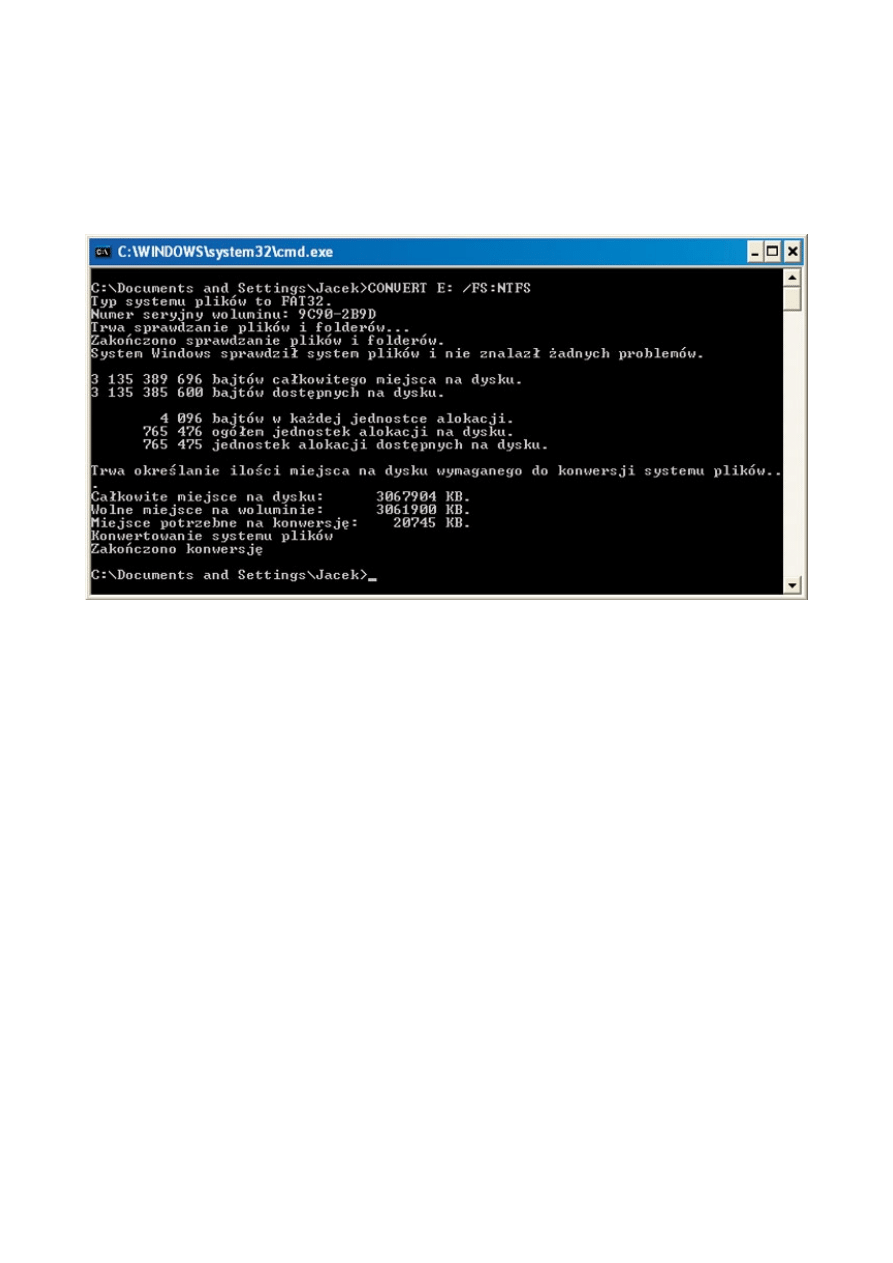
Czynniki wyboru systemu plików
O wyborze systemu plików powinny decydować wymagania użytkownika. Jeśli wiesz, co jest
dla ciebie najważniejsze - wydajność, niezawodność czy funkcjonalność - łatwo wskażesz
optymalne rozwiązanie. Możesz również wybrać system, który ma wszystkie wymienione cechy.
Rys.4.Rezultat konwersji systemu plików.
O wydajności systemu plików świadczy szybkość ich wyszukania, lokalizacji fragmentu pliku,
dostępu do danych, działania na folderach oraz lokalizacji wolnej przestrzeni. Szybkość działania
zależy nie tylko od struktury systemu, ma na nią wpływ wiele innych czynników.
Najważniejsze to: rozmiar klastra, zasoby sprzętowe (zwłaszcza rozmiar pamięci operacyjnej)
oraz obciążające system aplikacje, np. skanery antywirusowe. Sprawność systemu będzie
również malała z upływem czasu - przy intensywnej manipulacji danymi wzrasta
fragmentacja danych i wydajność gwałtownie spada. Dla wielu osób decydująca jest
niezawodność systemu plików. Duża podatność na awarie, możliwość utraty plików lub załamanie
się systemu operacyjnego może zniwelować zalety związane z wydajnością.
Ostatnim elementem, na który warto zwrócić uwagę, jest funkcjonalność. Określają ją dodatkowe
usługi, które system plików oferuje. Dla części użytkowników będą bardzo przydatne lub wręcz
nieocenione. Za przykład niech posłuży wbudowane w NTFS szyfrowanie plików. Oceniając
możliwości, trzeba także rozpatrzyć ograniczenia. Jeśli wykorzystujesz komputer do pracy z
animacjami, grafiką, filmami itp., ograniczenie wielkości pliku w FAT do 4 GB może sprawić,
że inne jego zalety nie będą miały żadnego znaczenia. Natomiast gdy chcesz, żeby starsze
systemy miały dostęp do plików umieszczonych na dowolnym woluminie, nie wybierzesz
NFTS - po sformatowaniu woluminu w tym systemie Windows 98 i Windows Me przestają
widzieć partycję.
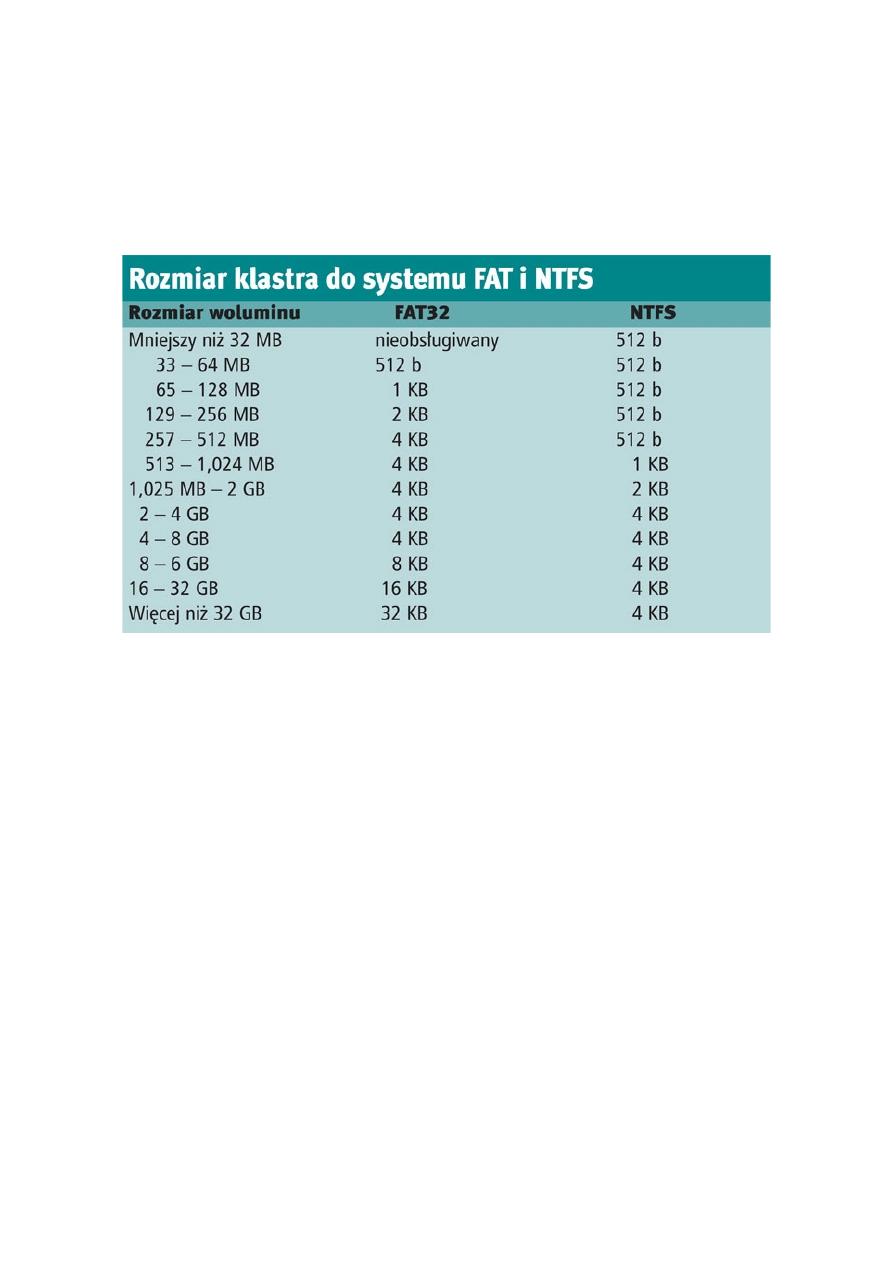
Klaster to podstawa
Zarówno FAT, jak i NTFS korzystają z jednostek alokacji powszechnie nazywanych
klastrami. Typowe rozmiary klastra to np. 512 bajtów, 4 KB, 16 KB lub 32 KB. Wielkość klastra
jest równa wielkości sektora lub stanowi jej wielokrotność. Sektor to jednostka, którą fizyczny
dysk wykorzystuje do adresowania danych; z reguły ma 512 bajtów.
Rys.5.Rozmiar klastra do systemu FAT i NTFS
Ponieważ klaster zawsze składa się z umieszczonych obok siebie sektorów, NTFS i FAT
posługują się tą jednostką, aby efektywniej zarządzać pojemnością dysku. Widać to wyraźnie,
jeśli policzysz, że do zarządzania dyskiem o pojemności 80 GB potrzeba ponad 160 milionów
sektorów. Przy standardowym w NTFS rozmiarze klastra (4 KB=8 sektorów) liczba jednostek
alokacji spada do ok. 20 milionów. Jeśli systemem plików będzie FAT, Windows dobiera
odpowiedni rozmiar klastra do rozmiaru woluminu. Na wielkość ma również wpływ typ systemu,
FAT16 lub FAT32. Rozkład rozmiarów klastra w stosunku do rozmiaru woluminu oraz typu FAT
przedstawia tabela. Jeżeli sformatujesz partycję w NTFS, rozmiar klastra jest także dobierany do
wielkości woluminu, ale w porównaniu z FAT domyślny rozmiar jednostki alokacji jest mniejszy.
Dla partycji większych niż 2 GB wynosi 4 KB.
Właściwe dobranie wielkości klastra ma bardzo istotne znaczenie. Można powiedzieć, że
wydajność odczytu i zapisu zależy od trafnego określenia rozmiaru jednostki alokacji. Aby
dokonać właściwego wyboru, należy oszacować przewidywany rozmiar plików przechowywanych
przez wolumin. Jeśli przewaga dużych plików (>32 KB) będzie znacząca, możesz zwiększyć
rozmiar jednostki alokacji. W FAT i NTFS maksymalny możliwy rozmiar jednostki alokacji to 64
KB. Pamiętaj, że zbyt duży klaster może prowadzić do marnowania przestrzeni dyskowej. Jeśli
będziesz zapisywał wiele małych plików, np. liczących 2 - 3 KB, każdy z nich fizycznie zajmie tyle
miejsca, ile wynosi rozmiar jednostki alokacji, np. 16 KB lub 32 KB. W NTFS po przekroczeniu 4
KB dla klastra nie można korzystać z wbudowanej kompresji danych.
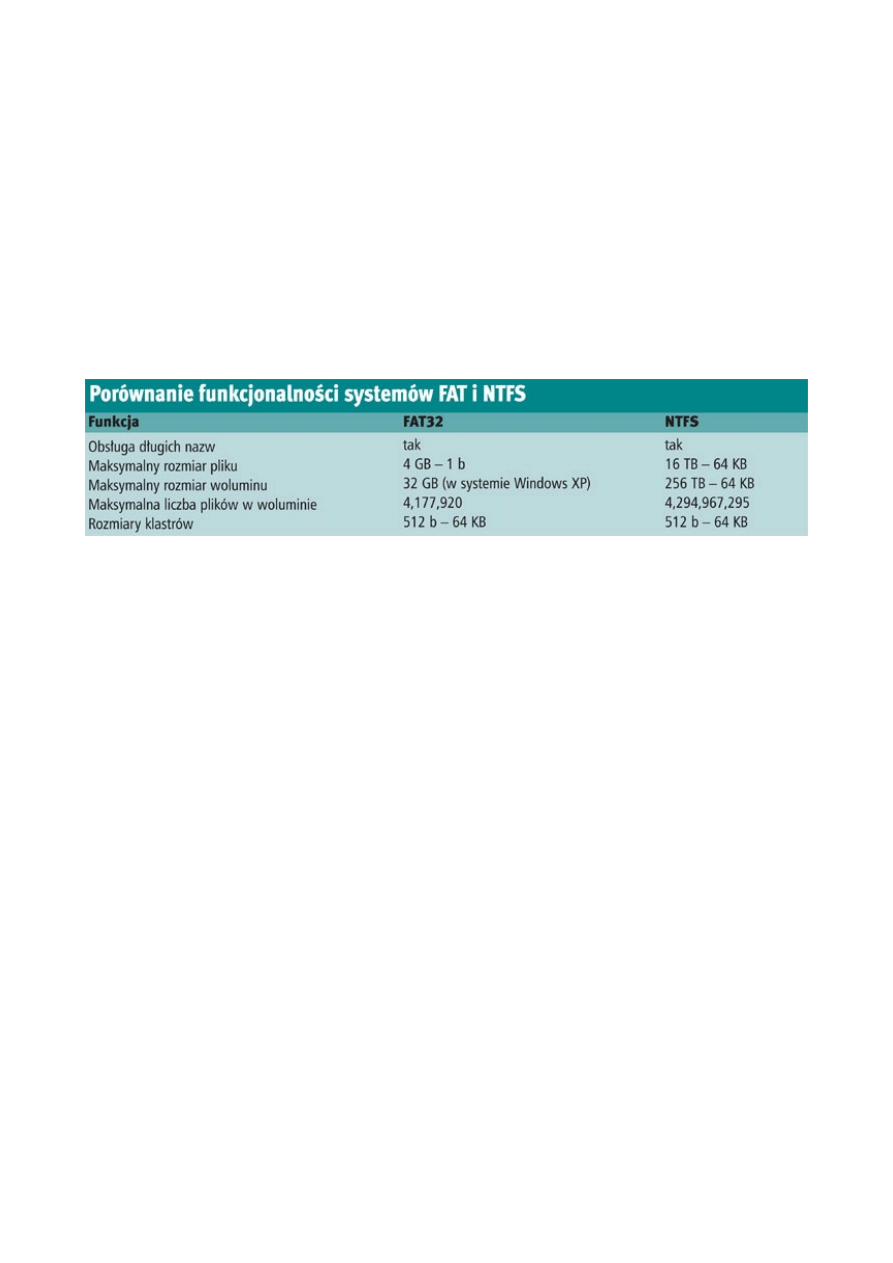
Pozostałe czynniki wydajności
Wielkość klastra jest ważna, ale nie najważniejsza - na wydajność wpływa wiele innych
czynników. FAT16 i FAT32 funkcjonują optymalnie na woluminach o małych i średnich
rozmiarach. Jeśli założysz oddzielną partycję o rozmiarze 1 GB i przeznaczysz ją wyłącznie
na plik wymiany (stronicowania) pagefile.sys, najszybciej obsłuży ją właśnie FAT. Im większy
wolumin i mniejszy klaster, tym mniejsza wydajność FAT. Znaczący wpływ na szybkość
działania systemów plików ma fragmentacja danych. Wewnętrzne mechanizmy NTFS mają
zapobiegać fragmentacji plików, ale warto sprawdzić, czy dane nie są rozproszone. Analizę możesz
przeprowadzić po wybraniu przycisku Analizuj w Defragmentatorze dysków. FAT znacznie słabiej
opiera się fragmentacji. Jeśli zdecydowałeś się na ten system plików, musisz częściej sięgać po
narzędzia scalające pliki.
Rys.6.Porównanie funkcjonalności systemów FAT i NTFS
Ponieważ duża część metadanych NTFS jest przechowywana w pamięci podręcznej, duże
znaczenie ma dostateczna ilość pamięci RAM. Obecne systemy komputerowe mają przeważnie
więcej niż 64 MB RAM, co na potrzeby NTFS wystarcza. FAT działa wydajnie nawet z mniejszą
pamięcią. Im prostsza konstrukcja systemu plików, tym lepiej - w tej opinii jest dużo racji. Jeśli
będziesz korzystał z wbudowanych w NTFS mechanizmów kompresji lub szyfrowania plików,
wydajność odczytywania i zapisywania danych spadnie. Zmniejszenie szybkości wynika z
konieczności dynamicznego kompresowania i dekompresowania lub szyfrowania i
deszyfrowania. Na podstawie tego kryterium trudno porównać systemy plików. FAT działa
efektywniej tylko dlatego, że nie obsługuje żadnej z tych funkcji.
Bezpieczeństwo operacji
Oceniając wydajność systemu FAT i NTFS, niełatwo rozstrzygnąć, który z nich jest lepszy. W
kategorii niezawodności bezapelacyjnie wygrywa NTFS. Jeśli kiedykolwiek program do
testowania spójności dysku poinformował cię, że odnalazł zagubione klastry, a następnie seria
plików okazała się uszkodzona, łatwo zrozumiesz, co oznacza brak dobrego zabezpieczenia
systemu plików. NTFS nie dopuszcza do takich błędów, a usterki są automatycznie
naprawiane.
Przypadkowy reset komputera lub nagła przerwa w zasilaniu w czasie zapisywania w
systemie FAT wróży niemal pewne kłopoty. Ponieważ zapisanie pliku wprowadza sporo zmian w
danych konfiguracyjnych systemu plików, gwałtowna przerwa oznacza niedokończenie
modyfikacji. NTFS w celu zapewnienia niezawodności systemu plików stosuje mechanizm
transakcyjny. Jeśli interesujesz się bazami danych, znasz ten termin. Transakcja zamyka grupę
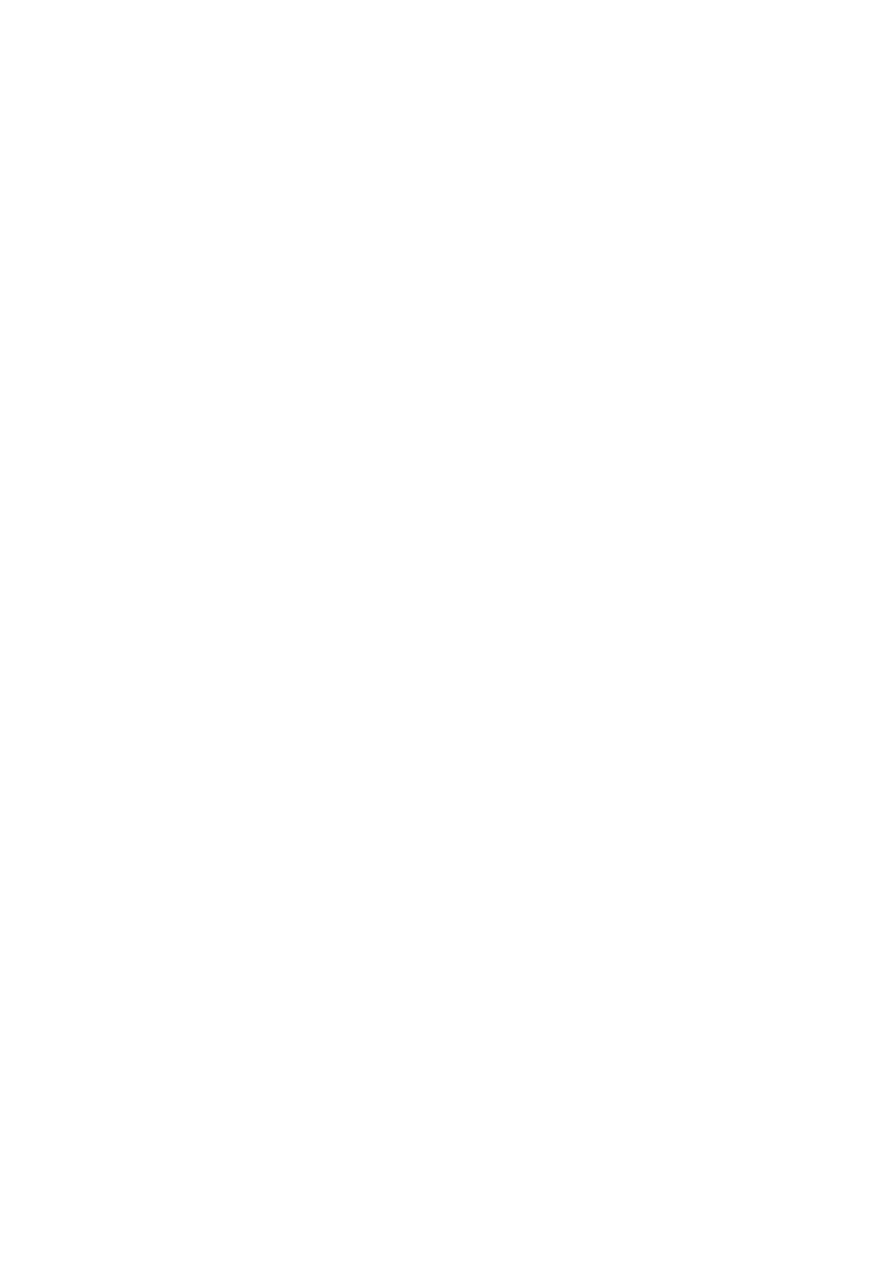
zmian wprowadzanych do metadanych NTFS w nierozerwalną całość. Po awarii i ponownym
uruchomieniu komputera przerwane operacje są wycofywane lub ponawiane. Informacje o
działaniach dysku przechowuje jeden z plików metadanych NTFS. Na podstawie jego
zawartości Windows ocenia, czy spójność systemu plików została naruszona.
Dodatkową zaletą NTFS jest odporność na uszkodzenie kluczowych sektorów struktury
systemu. Najbardziej istotne dane systemu plików o woluminie są dublowane. Jeśli odczytanie
jednego z sektorów metadanych zakończy się błędem, system może sięgnąć do jego kopii
zapasowej, przechowywanej w innym miejscu dysku.
Dodatkowe funkcje NTFS
Wybierając system plików, możesz się kierować dodatkowymi usługami oferowanymi przez
FAT i NTFS. W zasadzie FAT nie oferuje niczego i liczba rozszerzonych możliwości przemawia
raczej za NTFS. Czy zawsze? To, co dla jednych jest zaletą, dla innych może być zbędnym
obciążeniem Windows. Jeśli nie zamierzasz używać przydziałów dyskowych, szyfrowania,
ochrony plików za pomocą uprawnień itp., możesz śmiało sięgać po FAT.
Czy wbudowana w NTFS kompresja danych rzeczywiście przydaje się w Windows XP? W
wersji 2000, a zwłaszcza NT była to niewątpliwie atrakcyjna funkcja. W połowie lat
dziewięćdziesiątych twarde dyski nie osiągały takiej pojemności jak dziś. Przydatność usługi
(oszczędność przestrzeni) połączona z przezroczystością działania (nie musisz zdekompresować
pliku, aby go otworzyć), cieszyły wszystkich użytkowników. Ponieważ Windows XP, niezależnie
od systemu plików, obsługuje archiwa ZIP, kompresja nie jest "asem w rękawie" NTFS.
Szyfrowanie danych cieszy głównie właścicieli komputerów przenośnych, w systemach
domowych jest rzadziej używane, chyba że z komputera korzysta wiele osób. Kolejna
przydatna funkcja NTFS to nadawanie uprawnień do plików i folderów. Dzięki temu każdy
może tworzyć niedostępne dla innych zasoby albo wyznaczać sposób dostępu do danych. Ze
względu na możliwość szczegółowego przyznawania przywilejów odczytywania, zapisywania,
usuwania lub uruchamiania plików nadawanie uprawnień jest bardziej elastyczne niż
szyfrowanie. NTFS ma jeszcze jedną zaletę: pozwala na zabawę w szpiega. Włączając i
konfigurując inspekcję, możesz śledzić sposób dostępu do wskazanych plików. Rezultat
monitorowania będzie przekazywany do dziennika Zabezpieczenia. Inspekcję włączasz w module
Zasady zabezpieczeń lokalnych, którą znajdziesz w folderze Narzędzia administracyjne.
Szczegółowa konfiguracja obserwacji jest ustawiana we właściwościach pliku (karta
Zabezpieczenia | Zaawansowane). Pamiętaj, że Windows XP Professional domyślnie ukrywa kartę
nadawania uprawnień. Jeśli chcesz zarządzać dostępem do plików, musisz uruchomić Eksplorator
Windows i z menu Narzędzia wybrać polecenie Opcje folderów. W nowym oknie przejdź do karty
Widok i usuń zaznaczenie opcji Użyj prostego udostępniania plików.
Za przydatną funkcję NTFS należy uznać Przydziały dyskowe, służące do zarządzania wolną
przestrzenią woluminów. Pozwolą ci sprawdzać, ile miejsca zajmują dane poszczególnych
użytkowników lub ograniczać dostępną dla nich przestrzeń. Gdy skonfigurujesz ograniczenie
użycia dysku, określona przez ciebie osoba po przekroczeniu limitu nie będzie mogła zapisać
nowych plików. W wypadku komputerów używanych przez jedną osobę przydziały są mało
przydatne.
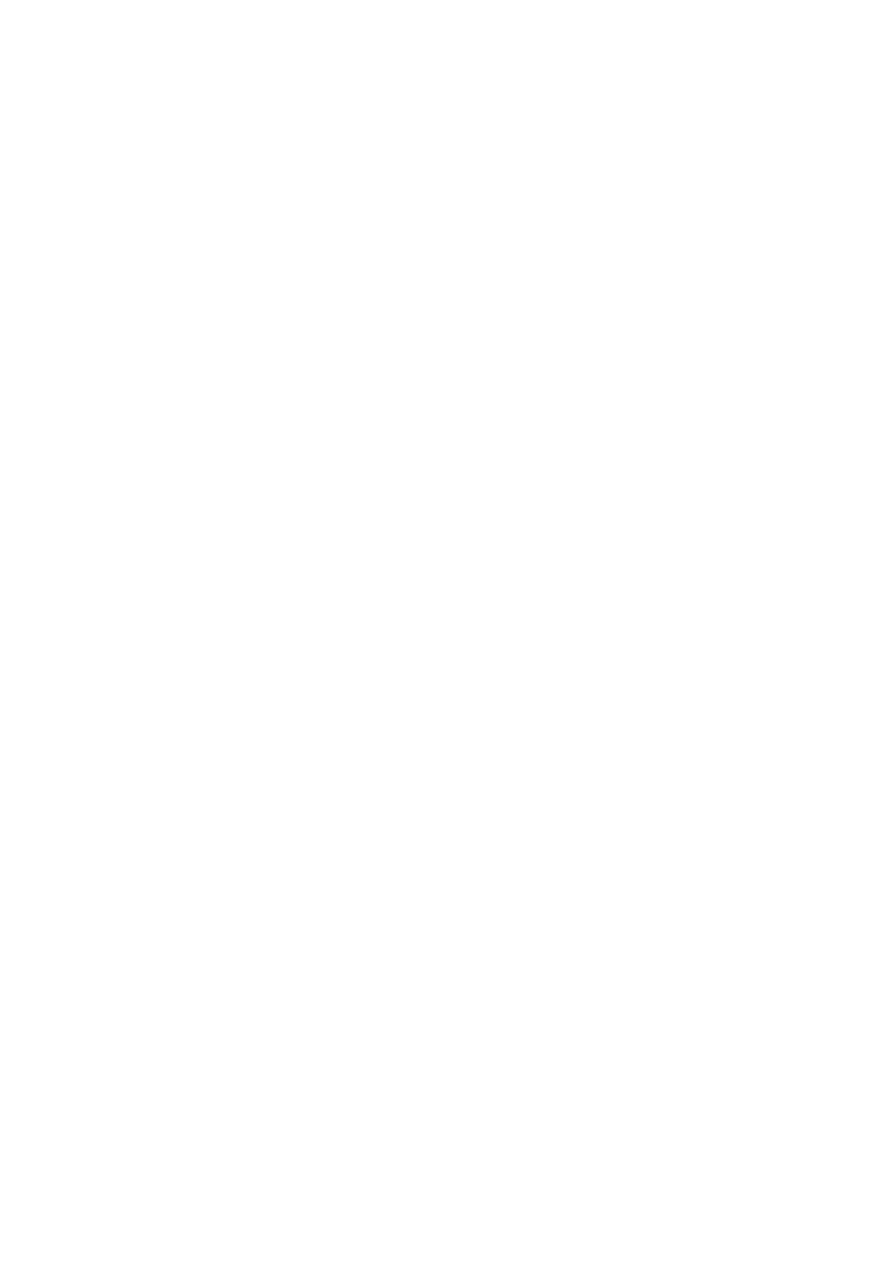
Konwersja z FAT na NTFS
Jeśli w czasie instalacji Windows wskazałeś system plików FAT, a następnie doszedłeś do
wniosku, że nie jest to dobry wybór, możesz łatwo rozwiązać problem. Mozolna reinstalacja
Windows, połączona ze zmianą systemu plików w trakcie początkowego formatowania wcale
nie jest konieczna. Windows XP, podobnie jak jego poprzednicy, zawiera narzędzie do
konwersji FAT na NTFS - polecenie CONVERT w najprostszej postaci to CONVERT C:
/FS:NTFS. Gdy je wpiszesz w wierszu polecenia, system plików woluminu C: zostanie
zamieniony na NTFS.
Stosując polecenie CONVERT, należy pamiętać o kilku ważnych szczegółach. Konwersja wymaga
odpowiedniej ilości wolnej przestrzeni dyskowej do utworzenia wymaganej przez NTFS struktury
danych. Jeśli miejsca na partycji jest za mało, nie zostanie rozpoczęta. Uwzględniając obecność
danych na partycji, konwertowanie wydaje się niebezpieczne, ale Windows przeprowadza je tak,
aby zminimalizować ryzyko utraty plików i zwykle nawet przerwa w zasilaniu nie spowoduje
katastrofy. Należy pamiętać, że konwersja partycji, do której system nie może uzyskać wyłącznego
dostępu (np. partycja z folderem Windows lub z plikiem otwartym przez dowolną aplikację) będzie
przeprowadzona podczas następnego uruchamiania systemu operacyjnego. Mimo że
prawdopodobieństwo awarii systemu jest niewielkie, przed rozpoczęciem zamiany należy
sporządzić zapasową kopię partycji.
Dynamiczna zamiana systemu plików ma jednak słabe strony. Czasem konwersja powoduje spadek
wydajności na nowo powstałym woluminie NTFS - powodem jest przydzielenie konwertowanej
partycji za małego klastra, najczęściej 512-bajtowego. Jeśli FAT i NTFS posługują się takim samym
rozmiarem klastra, funkcja konwersji stara się utrzymać wykrytą wielkość, np. dla 2-kilobajtowego
klastra FAT będzie dobrany taki sam klaster NTFS. W wypadku rozbieżności rozmiaru lub gdy
partycja została sformatowana innym narzędziem niż dostępne w XP, klaster otrzyma wielkość 512
bajtów. Wówczas lepiej sporządzić kopię zapasową, sformatować partycję w systemie NTFS i
przywrócić dane z archiwum. Innym problemem konwersji jest fragmentacja tablicy MFT. W celu
uniknięcia rozproszenia metadanych można zastosować standardową defragmentację dysku lub
odpowiedni parametr /CVTAREA polecenia CONVERT, który powoduje, że systemowe dane
NTFS są zapisywane w nierozproszonym pliku. Plik ten musi się znajdować w głównym katalogu
konwertowanej partycji. Można go utworzyć poleceniem FSUTIL FILE CREATENEW
NazwaPliku Rozmiar, np. FSUTIL FILE CREATENEW C:\PlikMFT.txt 100 000 000. Rozmiar
pliku jest wyrażany w bajtach i powinien wynosić około jednej dziesiątej konwertowanej partycji.
Jeśli plik będzie pofragmentowany lub za mały, konwersja się nie powiedzie. W takim wypadku
należy uruchomić defragmentator lub zwiększyć rozmiar pliku. Pełna składnia polecenia
CONVERT z parametrem CVTAREA wygląda następująco:
CONVERT C:/FS:NTFS/CVTAREA:C:\PlikMFT.txt
Podsumowanie
Microsoft zaleca stosowanie systemu NTFS. Jeśli nie lubisz słuchać dobrych rad, możesz wybrać
FAT, ale to nieopłacalne. Oceniając systemy plików z różnych perspektyw, FAT nie oferuje niczego,
o co warto się spierać. Przy obecnej wydajności sprzętu i rozmiarach dysków, należy doceniać tak
ważne elementy, jak niezawodność. System NTFS jest w tej chwili jedynym sensownym wyborem.
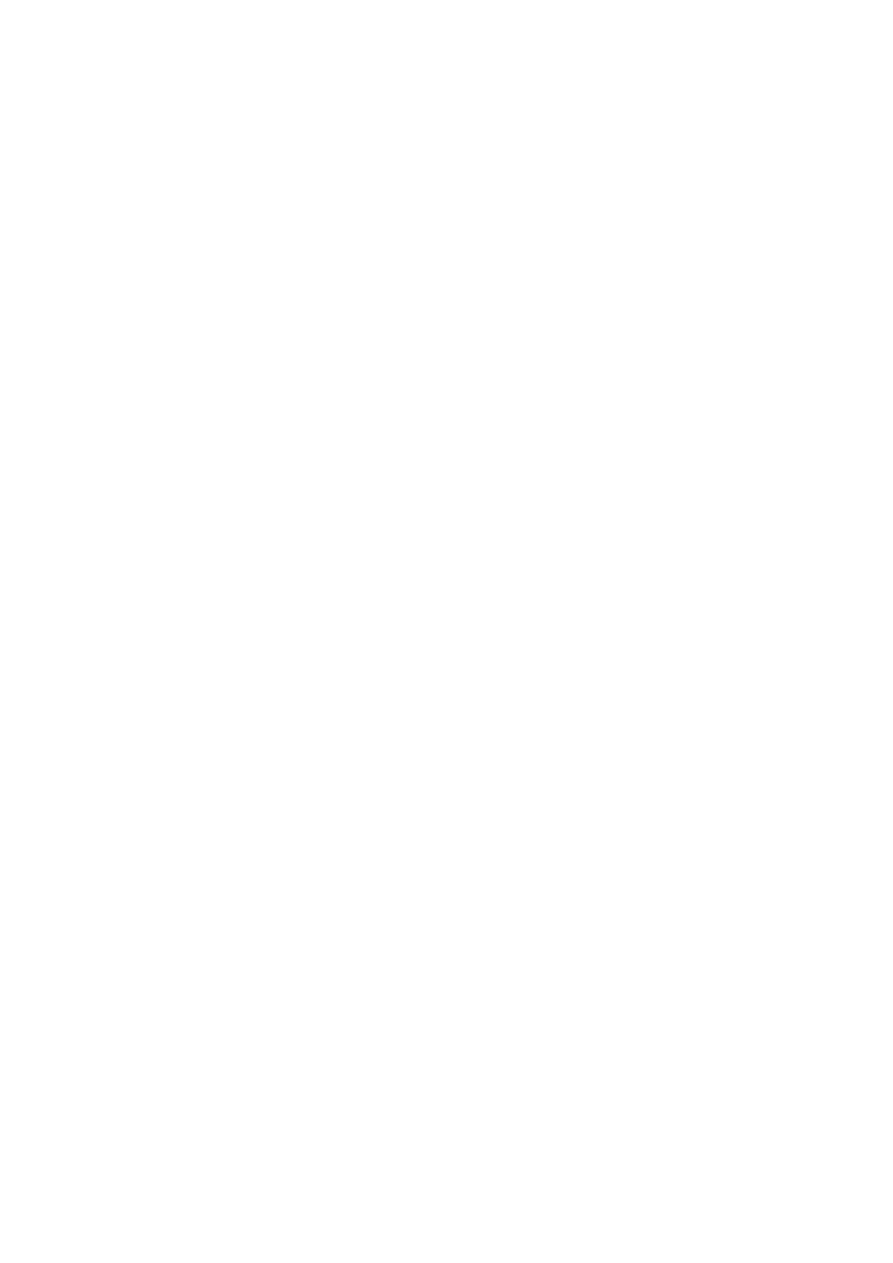
Document Outline
Wyszukiwarka
Podobne podstrony:
Charakterystyka systemów plików
SO8 Systemy plików
System plików to sposób organizacji danych na dyskach, Notatki z systemów
System plików, zOthers, Systemy operacyjne i sieci komputerowe
Systemy plików
07 Linux System plików
m System plików FAT
Charakterystyka systemu dydaktyczno – wychowawczego Janusza Korczaka, Pedagogiczne
Systemy Plików Na Dyskach Twardych i Nośnikach Wymiennych, Systemy plików
Charakterystyka Systemów Operacyjnych
lokalne systemy plikow linuksa QDYSJ7S6JPJKZ7LSEYXKC5472KXDIE2DSESRAPA
Systemy plikow
Charakterystyka systemu wartości człowieka
nowe systemy plikow dla linuksa Nieznany
więcej podobnych podstron